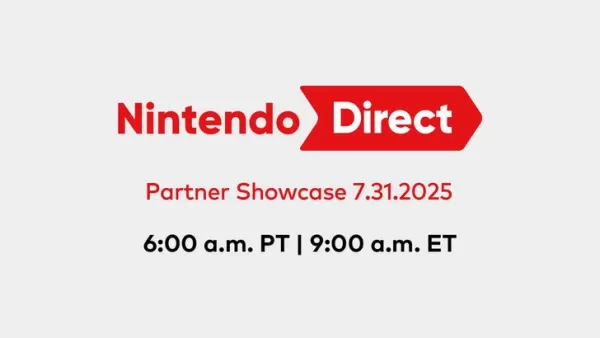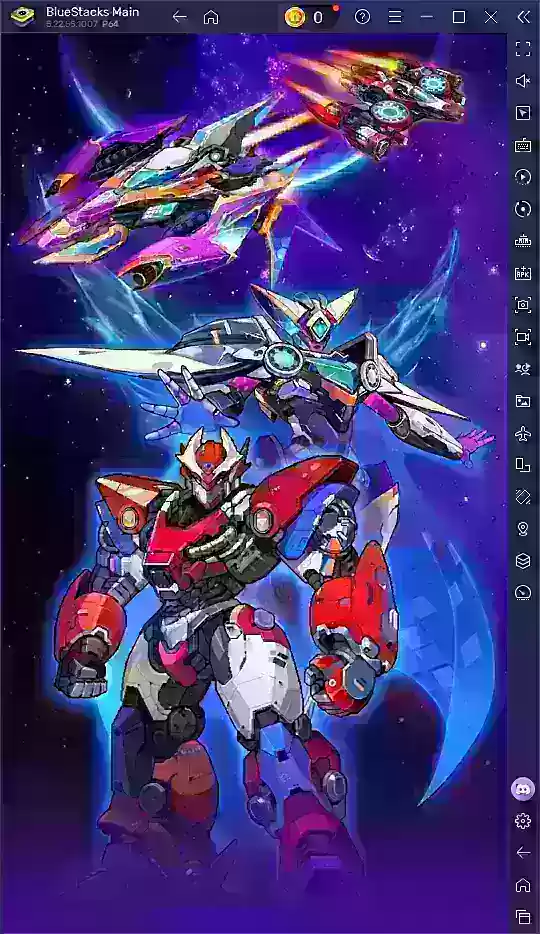Capcomは、パフォーマンスの問題を引用する混合ユーザーレビューの後、 Monster Hunter WildsのSteam Playersにトラブルシューティングアドバイスを提供しています。同社は、グラフィックドライバーの更新、互換性モードの無効化、およびゲーム内設定の最初のトラブルシューティング手順として調整することを提案しています。 「あなたの忍耐とサポートに感謝します!」カプコンはツイートしました。
Monster Hunter Wilds Weapons Tierリスト
Monster Hunter Wilds Weapons Tierリスト
いくつかの重要な蒸気レビューは、重大な最適化の問題を強調しました。ある評価の否定的なレビューの1つは、ゲームの最適化を「私が今まで見た中で最悪」と説明し、プレイヤーはより安定したリリースを待つことを検討することを示唆しています。別の人はこれらの懸念を反映し、パフォーマンスは「絶対に凶悪」であり、ベータよりも悪いと述べました。
プレーヤーを支援するために、Capcomは潜在的なPC、Steam、およびゲームファイルの問題に対処するトラブルシューティングガイドをリリースしました。彼らは次の手順をお勧めします:
Monster Hunter Wildsのトラブルシューティングと既知の問題ガイド
トラブルシューティング
ゲームがスムーズに実行されていない場合は、これらの手順を試してください。
- システム要件の確認: PCが最小仕様を満たしていることを確認します。
- グラフィックドライバーの更新:ビデオ/グラフィックスドライバーを最新のバージョンに更新します。
- Windowsの更新:最新のWindowsアップデートをインストールし、すべてのプログラムが最新であることを確認します。
- クリーンドライバーのインストール:問題が発生した場合は、ビデオドライバーのクリーンインストールを試してください。
- DirectXを更新: DirectXを最新バージョンに更新します。 (指示についてはMicrosoftサポートを参照してください。)
- アンチウイルスの例外:ゲームのフォルダーとファイルをアンチウイルスの例外/除外リストに追加します。
- デフォルトパス:
-
C:\Program Files (x86)\Steam\SteamApps\common\MonsterHunterWilds -
C:\Program Files (x86)\Steam\SteamApps\common\MonsterHunterWilds\MonsterHunterWilds.exe
-
C:\Program Files (x86)\SteamおよびC:\Program Files (x86)\Steam\Steam.exeも追加します。
- 管理者の特権: SteamとMonsterhunterwilds.exeを管理者として実行します。
- ゲームファイルの確認: Steam(ライブラリ>右クリックゲーム>プロパティ>ローカルファイル>ゲームファイルの整合性を確認してください)を使用してゲームのファイルを確認します。検証に失敗したローカル構成ファイルに関するメッセージを無視します。
- 互換性モードの無効化:
MonsterHunterWilds.exe (上のデフォルトパスにある)とSteam.exe ( C:\Program Files (x86)\Steam )の両方の互換性モードを無効にします。 - Steamコミュニティスレッド:追加の詳細な手順については、Steamコミュニティページの公式トラブルシューティングスレッドを参照してください。
これらのパフォーマンスの問題にもかかわらず、 Monster Hunter Wildsは、 100万近くの同時スチームプレーヤーを誇る非常に成功した打ち上げを見て、史上最高のトップ10のゲームに登場しました。
よりスムーズなゲーム体験については、ウォークスルー、マルチプレイヤーガイド、ベータキャラクター転送情報など、ゲームの役立つガイドをチェックすることを検討してください。 IGNのレビューはゲームに8/10を授与し、挑戦の欠如に注目しながらその改善を称賛しました。

 最新記事
最新記事